Apenas ayer te hablamos de la nueva actualización de Windows 11 que está próxima a llegar a los usuarios, y que incluye soporte para el nuevo horario de verano en México, así como mejoras al cajón de búsquedas y al administrador de tareas. Por el momento se encuentra disponible para el programa de Windows Insiders, pero esto solo quiere decir que muy pronto llegará a todo el público.
Y como Windows se caracteriza por tener muchas funciones y herramientas que nos ayudan a mejorar nuestra productividad, ahora es turno de enseñarte una función muy útil: dividir la pantalla. Es una opción muy sencilla de usar y que nos permite visualizar en el escritorio varias ventanas al mismo tiempo. Si aún no la conoces, aquí te enseñamos cómo dividir la pantalla en Windows 10 y Windows 11.
Cómo dividir pantalla en Windows 10
Cómo mencionamos antes, esta es una función sencilla que no requiere de instalar nada y que cualquier usuario puede utilizar. Para dividir la pantalla simplemente debemos arrastrar una ventana hacia el lado izquierdo o derecho.
A continuación verás como la ventana se acopla, y al mismo tiempo te permite elegir que otra aplicación o programa abierto puedes tener lado a lado.
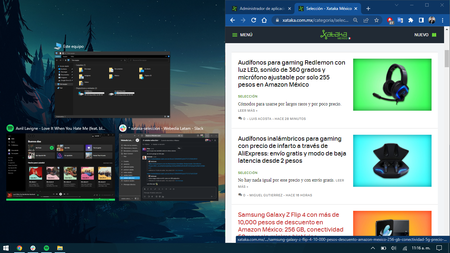
Por último, debes saber que en Windows 10 solo se permite tener dos aplicaciones en pantalla dividida, también puedes utilizar el comando Windows + flecha izquierda o derecha para que la ventana se acople automáticamente.
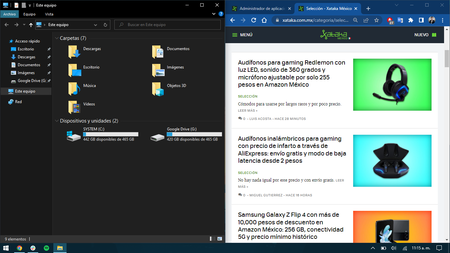
Cómo dividir pantalla en Windows 11
Al igual que en Windows 10, dividir la pantalla es muy sencillo, de hecho, es el mismo procedimiento y comando (Win+ flecha izq/der) para acoplar ventanas, pero en Windows 11, además te permite elegir la disposición de las ventanas al pasar el cursor por el botón "Maximizar".
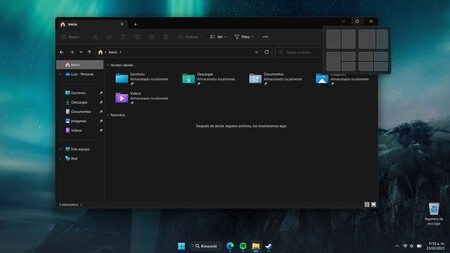
Windows 11 también te permite tener hasta cuatro ventanas al mismo tiempo para mejorar la productividad al utilizar diversos programas en el escritorio de tu computadora.
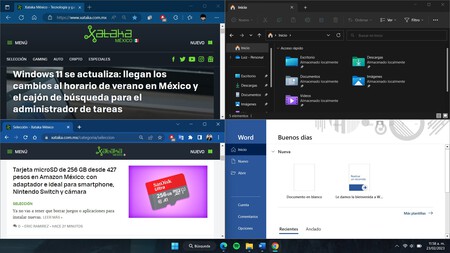
Como ves, es realmente una función muy sencilla, la cual, mejora la experiencia al trabajar o utilizar diferentes aplicaciones al mismo tiempo. Recuerda que en Xataka Basics México además puedes encontrar tips y trucos, por ejemplo: cómo hacer un cuadro sinóptico o cómo recuperar un archivo no guardado en Microsoft Word.




